Sony Xperia Z4 Tablet SGP771 Manuel d'utilisation
Page 49
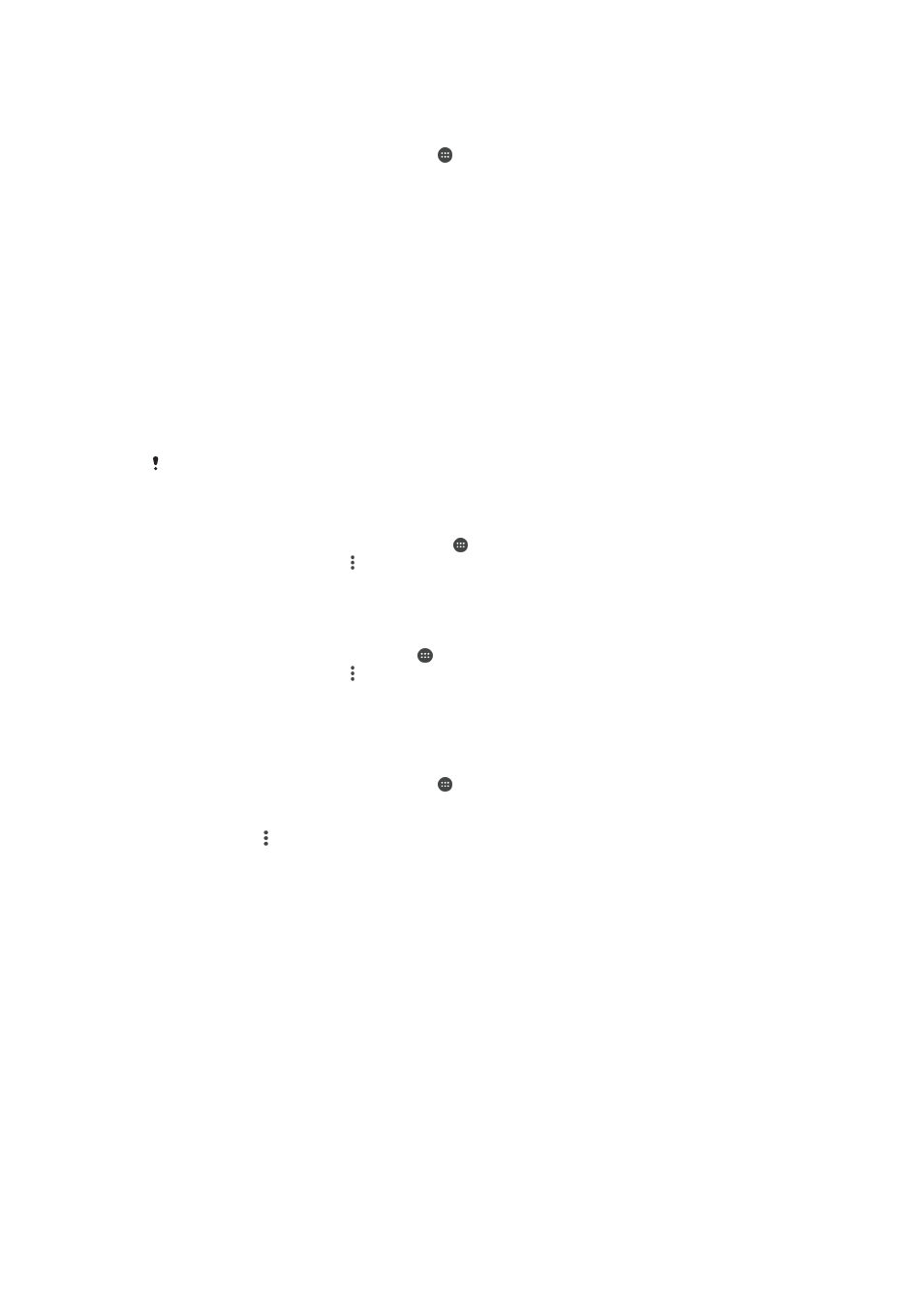
Pour configurer un compte EAS à des fins de synchronisation
1
Vérifiez que vous disposez du nom de domaine et de l'adresse du serveur (fournis
par l'administrateur réseau de votre entreprise).
2
Dans votre Écran Accueil, appuyez sur .
3
Appuyez sur
Réglages > Comptes > Ajouter un compte > Exchange
ActiveSync®.
4
Saisissez votre adresse e-mail professionnelle et votre mot de passe.
5
Appuyez sur
Suivant. Votre appareil commence à récupérer les informations de
votre compte. Si une erreur se produit, entrez manuellement le nom de domaine
et l'adresse du serveur pour votre compte, puis appuyez sur
Suivant.
6
Appuyez sur
OK pour autoriser votre serveur d'entreprise à contrôler votre
appareil.
7
Sélectionnez les données que vous souhaitez synchroniser avec votre appareil,
par exemple les contacts et l'agenda.
8
Si vous le souhaitez, activez l'administrateur de l'appareil pour autoriser votre
serveur d'entreprise à contrôler certaines fonctions de sécurité sur votre
téléphone. Par exemple, vous pouvez autoriser votre serveur d'entreprise à définir
des règles de mot de passe et de chiffrement de la mémoire.
9
Lorsque la configuration est terminée, saisissez un nom pour le compte
d'entreprise.
Lorsque vous modifiez le mot de passe de connexion d'un compte EAS sur votre ordinateur,
vous devez vous reconnecter au compte EAS sur votre appareil.
Pour modifier les paramètres d'un compte EAS
1
À partir de votre Écran Accueil, tapez sur .
2
Tapez sur
Email, puis sur .
3
Tapez sur
Réglages et sélectionnez un compte EAS, puis modifiez les paramètres
du compte EAS comme vous le souhaitez.
Pour définir l’intervalle de synchronisation d’un compte EAS
1
Dans votre Écran Accueil, tapez sur .
2
Tapez sur
Email, puis sur .
3
Tapez sur
Réglages et sélectionnez un compte EAS.
4
Tapez sur
Fréquence de vérification > Fréquence de vérification et sélectionnez
une option d’intervalle.
Pour supprimer un compte EAS
1
Dans votre Écran Accueil, appuyez sur >
Réglages > Comptes.
2
Sous
Comptes, appuyez sur Exchange ActiveSync® et sélectionnez le compte
EAS que vous souhaitez supprimer.
3
Appuyez sur , puis sur
Supprimer le compte.
4
Appuyez à nouveau sur
Supprimer le compte pour confirmer.
49
Il existe une version Internet de cette publication. © Imprimez-la uniquement pour usage privé.